- Start
- » Systemadministration
- » Systeminställningar i portalen
- » Finansiär: SINK-administration
Finansiär: SINK-administration
SINK-administration
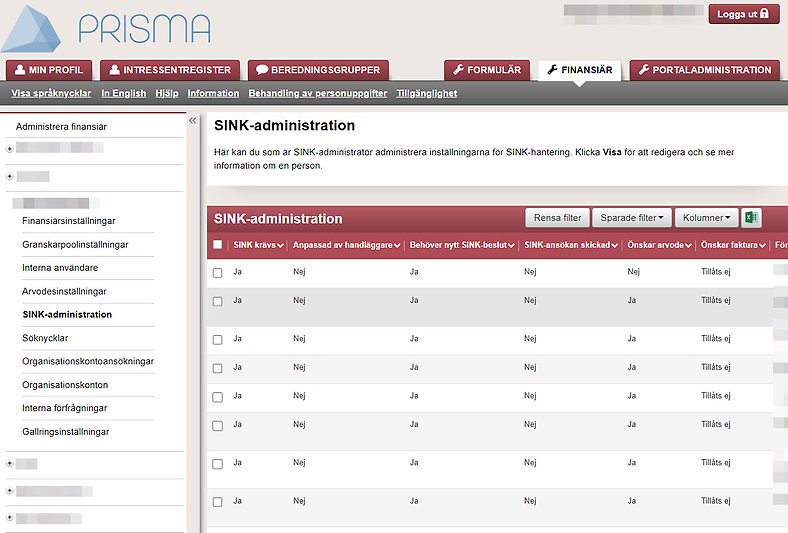
SINK-administrationen i Prisma portal hanterar beslut om SINK (Särskilt inkomstskatt) för utländska granskare i Prisma. Tabellen visar vilka granskare som behöver ett nytt SINK-beslut och tillåter att en SINK-blankett förifylls och plockas ut ur systemet för att sedan skickas till Skatteverket för behandling. Här finns också möjligheten att plocka ut arvodesblankett och betalningsunderlag (bankkontouppgifter) för de granskare som ska arvoderas.
Funktionalitet i SINK-administrationen
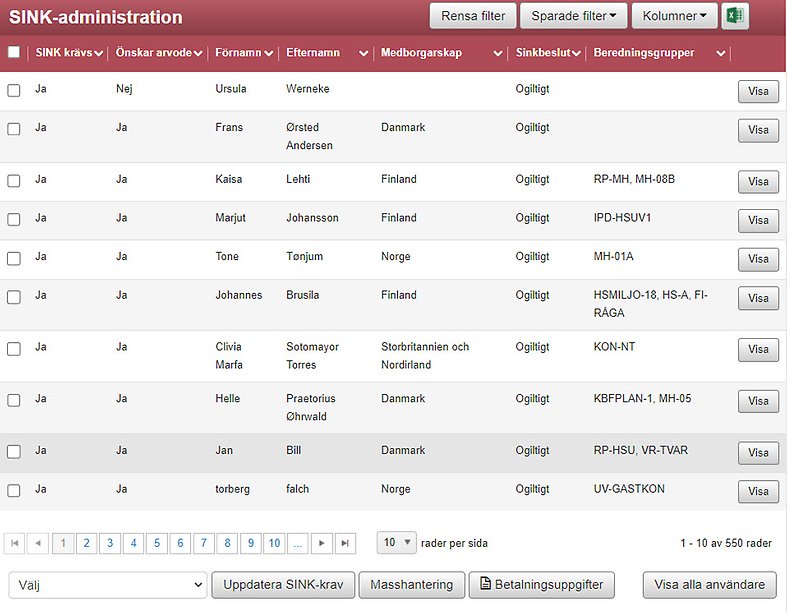
Det finns ett antal funktioner i SINK-administrationen som styrs med knappar under tabellen över granskare med eller utan krav på SINK.
Uppdatera SINK-krav
Med hjälp av rullgardinen till vänster om knappen Uppdatera SINK-krav kan du styra huruvida en användare ska ha krav på SINK eller ej. Det styr om granskaren kan arvoderas i Prisma utan ett nytt och giltigt SINK-beslut. Markera en användare i tabellen, välj alternativ i rullisten och klicka på knappen Uppdatera SINK-krav för att genomföra ändringen.
Masshantering
Möjlighet att ta ut underlag för arvode och SINK för en till flera granskare. Uttaget kan inkludera SINK-formuläret (blanketten), betalningsinformationen (kontouppgifter och adress) samt passkopian som ska bifogas SINK-blanketten. Du kan ta ut ett till flera av dessa underlag vid varje givet tillfälle.
Betalningsuppgifter
En rapport genereras som visar kontouppgifter för utländska granskare i listform för att förenkla inmatning i ekonomisystem av uppgifter som kan klippas/klistras.
Visa alla användare
Möjlighet att visa alla användare som har tackat ja till arvode, även de som inte har krav på SINK. Detta för att kunna sätta SINK-krav på dem vid behov.
SINK-hantering för enskilda granskare
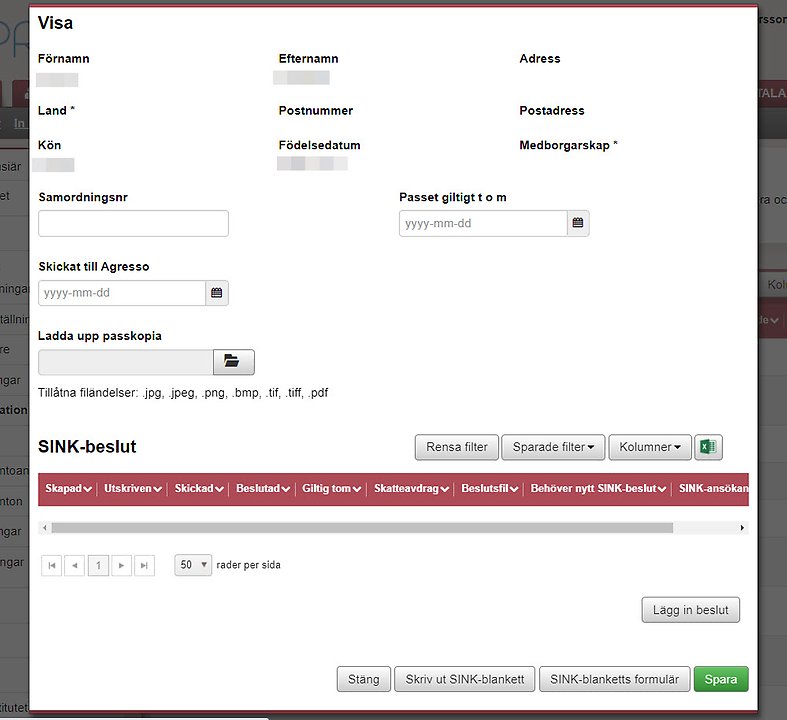
Genom att klicka på Visa på en enskild rad i listan över granskare kan du öppna en sammanställning av informationen som rör en specifik användare. Här finns en del metadata om användaren såsom förnamn, efternamn, adress, bostadsland och medborgarskap. Det finns också ett antal fält som kan fyllas i av användaren för att komplettera informationen.
Samordningsnummer
När samordningsnummer erhållits från Skatteverket kan det matas in i detta fält.
Passet giltigt t.o.m.
I detta fält kan informationen om den uppladdade passkopians giltighetstid matas in.
Skickat till Agresso
I detta fält kan du mata in datumet när informationen matats in i Agresso. Ursprungligen var tanken att fältet skulle fyllas i automatiskt med det datum då en Agresso-integration hade skickat informationen till ekonomisystemet. Denna integration implementerades aldrig.
Ladda upp passkopia
I detta fält kan du som SINK-administratör ladda upp en passkopia åt granskaren om de inte har gjort detta själva. Du kan även öppna uppladdad passkopia om en sådan finns.
SINK-beslut
I tabellen kan du skapa en rad för ett nytt SINK-beslut med hjälp av knappen Lägg in beslut när ett sådant har fattats av Skatteverket, tillsammans med en del metadata och en uppladdning av själva beslutet. Informationen kan sedan användas för att sortera SINK-tabellen och hålla reda på vilka som fortfarande inte har erhållit SINK-beslut.
Skriv ut SINK-blankett
Funktionen tar fram den förifyllda SINK-blanketten för utskrift så att den kan kompletteras och skickas till Skatteverket för beslut.
SINK-blanketts formulär
Denna knapp tillåter att SINK-blanketten kompletteras maskinellt med information som inte kan hämtas med automatik från Prisma. När formuläret öppnas finns ett antal fält som matchar fält i PDF-blanketten. Om du fyller i dessa, sparar och klickar på Skriv ut SINK-blankett kommer även dessa fält att vara ifyllda.
Senast uppdaterad:




 Skriv ut
Skriv ut